പണം മുടക്കാതെ മികച്ചൊരു വെബ്ക്യാം; ആന്ഡ്രോയിഡ്, ഐഒഎസ് ഉപയോക്താക്കള്ക്ക് ആപ്പ് പരീക്ഷിക്കാം
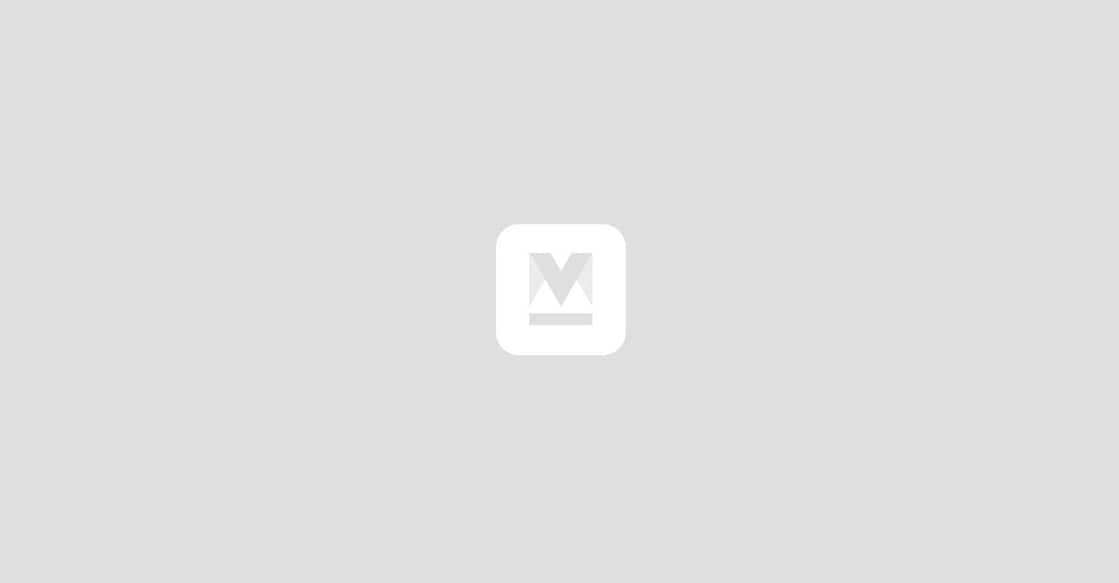
Mail This Article
ഇക്കാലത്ത് വിഡിയോ കോളുകളുടെ ബഹളമാണ്. ഓഫിസ് കോളുകള് മുതല് മീറ്റിങ്ങുകള് വരെ വിഡിയോ കോണ്ഫറന്സിങ് വഴി നടത്തുന്നു. ഇതിനായി പലരും ലാപ്ടോപ്പിന്റെ വെബ്ക്യാം ആണ് ഉപയോഗിക്കുന്നത്. മുറിക്കുള്ളില് നിന്നു വിഡിയോ കോളുകള് നടത്താന് ശ്രമിക്കുമ്പോള് ആദ്യം നേരിടുന്ന പ്രശ്നങ്ങളിലൊന്ന് വെളിച്ചക്കുറവായിരിക്കും. വായിച്ചറിഞ്ഞോ, ആരുടെയെങ്കിലും സഹായത്തോടെയോ വേണ്ട ലൈറ്റുകള് സംഘടിപ്പിച്ചു കഴിയുമ്പോഴാകും വെബ്ക്യാമിന്റെ പ്രശ്നങ്ങൾ 'വെളിച്ചത്തുവരിക'. സ്മാര്ട് ഫോണിന്റെയോ ടാബ്ലറ്റിന്റെയോ കൊച്ചു സ്ക്രീനിലേക്കു മടങ്ങിയല് സംസാരിക്കുന്നവരുടെ മുഖഭാവവും മറ്റും കംപ്യൂട്ടറിലേതു പോലെ വ്യക്തമാകണമെന്നുമില്ല. കംപ്യൂട്ടറിന് മികച്ച വെബ്ക്യാം തന്നെ വാങ്ങണമെങ്കില് നല്ല വിലയും നല്കണം
∙ സ്മാര്ട് ഫോണ് ക്യാമറ വെബ്ക്യാം ആയി ഉപയോഗിക്കാം
എന്നാല്, നമ്മുടെ കൈയ്യില് മികച്ചൊരു വെബ്ക്യാമാക്കാവുന്ന ക്യാമറ ഇരിപ്പുണ്ട്, സ്മാര്ട് ഫോണിലെ ക്യാമറ. ഇത് നമുക്ക് കംപ്യൂട്ടറില് വെബ്ക്യാം ആക്കാന് സാധിച്ചാല് നേരത്തെ പറഞ്ഞ പ്രശ്നങ്ങള് പരിഹരിക്കാം. സൂം, മൈക്രോസോഫ്റ്റ് ടീംസ്, ഗൂഗിള് മീറ്റ് മുതലായ സേവനങ്ങള് ഉപയോഗിക്കുമ്പോള് ഈ സെറ്റ്-അപ് പ്രയോജനപ്പെടുത്താം. ലാപ്ടോപ്പ്, ഡെസ്ക്ടോപ്പ്, തുടങ്ങിയവയുമായി ബന്ധിപ്പിച്ച് പ്രവര്ത്തിപ്പിക്കാം. വൈഫൈ വഴിയും യുഎസ്ബി കേബിള് വഴിയും ആപ്പും കംപ്യൂട്ടറും തമ്മില് ബന്ധിപ്പിക്കാം.
∙ ആപ്പുകള് പരീക്ഷിക്കാം
ചില ലാപ്ടോപ്പുകള്ക്കൊപ്പം വെബ്ക്യാം ഉണ്ടാകില്ല. ഡെസ്ക്ടോപ്പിനൊപ്പം വെബ്ക്യാം വേറെ വാങ്ങണമെന്നതും മനസില് വയ്ക്കാം. ഇത്തരം സാഹചര്യങ്ങളില് ഡ്രോയിഡ്ക്യാം (DroidCam), എപ്പോക്ക്യാം (EpocCam) തുടങ്ങിയ ആപ്പുകള് സ്മാര്ട് ഫോണില് ഇന്സ്റ്റാള് ചെയ്ത ശേഷം ഫോണ് കംപ്യൂട്ടറുമായി കണക്ടു ചെയ്താല് മികച്ച വെബ്ക്യാം റെഡി! ഭാഗ്യവശാല് ഈ ആപ്പുകള്ക്ക് ഫ്രീ വേര്ഷനും ഉണ്ട്. ഇതിനാല് തന്നെ ഫ്രീ വേർഷൻ പരീക്ഷിച്ച് വിജയമാണെങ്കിൽ മാത്രം വേണ്ടവർക്ക് ആപ്പ് പണം കൊടുത്തു വാങ്ങുകയും ചെയ്യാം. ഡ്രോയിഡ്ക്യാം ഇന്സ്റ്റാള് ചെയ്യുന്ന വിധം പരിശോധിക്കാം:
∙ ആപ്പ് ഡൗണ്ലോഡ് ചെയ്യുക, കംപ്യൂട്ടറിന്റെ ക്ലൈന്റും
ഗൂഗിളിന്റെ പ്ലേ സ്റ്റോറിലോ, ആപ്പിളിന്റെ ആപ്പ് സ്റ്റോറിലോ എത്തി ഡ്രോയിഡ്ക്യാം എന്ന് സേര്ച്ചു ചെയ്യുക. കാശുകൊടുക്കേണ്ട വേര്ഷന് വാങ്ങാതെ ആദ്യം ഫ്രീ വേര്ഷന് ഡൗണ്ലോഡ് ചെയ്യുക. തുടര്ന്ന് ഇതിന്റെ ഡെസ്ക്ടോപ് ക്ലൈന്റ് കംപ്യൂട്ടറിലും ഇന്സ്റ്റാള് ചെയ്യുക. ഇതിനായി ഡെവ്47 ആപ്സ് (Dev47 Apps) വെബ്സൈറ്റിലെത്തി വിന്ഡോസ് ക്ലൈന്റ് ഡൗണ്ലോഡ് ചെയ്യുക.
∙ കണക്ഷന്
കംപ്യൂട്ടറിനു വേണ്ട ക്ലൈന്റ് ഇന്സ്റ്റാള് ചെയ്തശേഷം, വൈ-ഫൈ വഴിയാണ് കണക്ടു ചെയ്യാന് ഉദ്ദേശിക്കുന്നതെങ്കില് ഫോണും, കംപ്യൂട്ടറും ഒരേ നെറ്റ്വര്ക്കിലാണെന്ന് ഉറപ്പു വരുത്തുക. കംപ്യൂട്ടറിലേക്ക് കണക്ഷന് എത്തുന്നത് ഏതര്നെറ്റ് അല്ലെങ്കില് ലാന് കേബിള് വഴിയാണെങ്കിലും പ്രശ്നമില്ല. തുടര്ന്ന് ഫോണില് ആപ്പ് തുറന്ന് തുടക്കത്തില് വേണ്ട ക്രമീകരണങ്ങള് നടത്തുക. ക്യാമറാ അക്സസ് നല്കേണ്ടതായി വരും.
∙ ഏതു ക്യാമറ വേണം?
എല്ലാ ഫോണുകള്ക്കും തന്നെ പിന് ക്യാമറാ സിസ്റ്റവും സെല്ഫി ക്യാമറകളും ഉണ്ടല്ലോ. കംപ്യൂട്ടറിലും ഫോണിലും വേണ്ട സജ്ജീകരണങ്ങള് നടത്തിക്കഴിഞ്ഞ് ഫോണിലെ ആപ്പില് കണക്ഷനെക്കുറിച്ചുള്ള വിശദാംശങ്ങള് കാണിക്കും. മുകളില് ഇടതു വശത്തായി സെല്ഫി ക്യാമറ വേണോ, പിന്ക്യാമറ വേണോ എന്നു തീരുമാനിക്കാനുള്ള അവസരമുണ്ട്. തുടര്ന്ന് വൈ-ഫൈ ഐപി നമ്പറും, ഡ്രോയിഡ് ക്യാം പോര്ട്ട് നമ്പറും ഫോണില് നിന്ന് കോപ്പി ചെയ്തെടുക്കുക. ഇത് കംപ്യൂട്ടറിന്റെ ക്ലൈന്റിന്റെ കണക്ഷന് പേജില് പേസ്റ്റ്/എന്റര് ചെയ്യുകയോ ചെയ്യുക. രണ്ടു നമ്പറുകളും അലൈന് ചെയ്തുവെന്നു കണ്ടാല് സ്റ്റാര്ട്ട് ബട്ടണില് അമര്ത്തുക.
ഇപ്പോള് നിങ്ങളുടെ ഫോണിന്റെ മുന് ക്യാമറയോ പിന്ക്യാമറയോ ലൈവ് വിഡിയോ ഡ്രോയിഡ്ക്യാമിന്റെ ഡെസ്ക്ടോപ് ക്ലൈന്റിലേക്ക് അയച്ചു തുടങ്ങിയിട്ടുണ്ടാകും. ഇതില് നിന്ന് ഒരു കാര്യം ഉറപ്പിക്കാം. ഫോണും കംപ്യൂട്ടറും തമ്മില് വിജയകരമായി പെയര് ചെയ്തിരിക്കുന്നു. ഇനി നിങ്ങളുടെ ഫോണ് ഉചിതമായ സ്ഥലത്ത് ഉറപ്പിച്ചു നിർത്തുക. തുടര്ന്ന് സൂം പോലെ നിങ്ങള് ഉപയോഗിക്കുന്ന വിഡിയോ കോണ്ഫറന്സിങ് ആപ്പ് തുറക്കുക.
ആപ്പും ക്ലൈന്റും വിഡിയോ കോളിന്റെ സമയത്ത് പ്രവര്ത്തിച്ചുകൊണ്ടിരിക്കണം. ഇവയില് ഏതെങ്കിലും ക്ലോസ് ചെയ്താല് വിഡിയോ ഫീഡ് എത്തില്ല. കോള് അവസാനിക്കുമ്പോള് സ്റ്റോപ് ബട്ടണില് ക്ലിക്ക് ചെയ്ത് നിർത്തുകയും ചെയ്യാം. എപ്പോക്ക്യാം ആപ്പും ഏകദേശം സമാനരീതിയില് തന്നെ പരീക്ഷിക്കാം.
∙ ഫ്രീ ആപ്പിന്റെ പരിമിതികള്
വിഡിയോ കോളിന് വേണ്ട ക്ലാരിറ്റി ഇല്ലെന്ന പ്രശ്നം ഇത്തരത്തില് പരിഹരിക്കാനാകുമോ എന്നുള്ള ഒരു പരീക്ഷണമാണ് നടത്തിയത്. ഡ്രോയിഡ് ആപ്പിനും എപ്പോക്ക്യാം ആപ്പിനും പ്രോ വേര്ഷനുകള് ഉണ്ട്. ഇവ ഉപയോഗിച്ചാല് മാത്രമെ ഹൈ ഡെഫനിഷന് വിഡിയോ കോള് നടത്താനാകൂ. തുടര്ച്ചയായ ഓട്ടോഫോക്കസ്, സൂം ഇന് സൂം ഔട്ട് തുടങ്ങിയ ഫീച്ചറുകളും പണമടച്ചാല് ലഭിക്കും. അധിക സ്വകാര്യതയ്ക്കായി യുഎസ്ബി വഴി മാത്രം കണക്ടു ചെയ്യാനുള്ള ഓപ്ഷനും ലഭിക്കും. ഫോണ് കോള് വന്നാല് അത് നിശബ്ദമാക്കാനും സാധിക്കും. പരസ്യവും ഇല്ല. അതേസമയം, ഫ്രീ വേര്ഷനില് സ്റ്റാന്ഡര്ഡ് ഡെഫനിഷന് വിഡിയോ മാത്രമാണ് സ്ട്രീം ചെയ്യാനാകുക. ഇത് പരിധിയില്ലാതെ ഉപയോഗിക്കാം. ഇന്റര്നെറ്റിന് സ്പീഡ് നല്ല കുറവുണ്ടെങ്കില് സ്റ്റാന്ഡേര്ഡ് ഡെഫനിഷനേ പ്രവര്ത്തിക്കാന് വഴിയുള്ളു. എന്തായാലും, ഇത്തരം സാധ്യതകള് ഉണ്ടെന്ന കാര്യം അറിഞ്ഞുവയ്ക്കുക. രണ്ടു ഫോണുകള് ഉള്ളവരാണെങ്കില് ഒരെണ്ണം വെബ്ക്യാം ആക്കുന്നതും നല്ലതായിരിക്കും. വെബ്ക്യാം വാങ്ങാതെ നിങ്ങള്ക്ക് ഇഷ്ടമുള്ള ആംഗിളില് ക്യാമറ വയ്ക്കാമെന്നതും ഇത്തരം സെറ്റ്-അപ്പിന്റെ ഗുണങ്ങളില് പെടും.
English Summary: How to use your smartphone as a webcam?



